Disponible avec une licence Spatial Analyst.
Résumé
Permet de créer un relief ombré à partir d'un raster de surface en tenant compte de l'angle de la source d'éclairage et des ombres.
Illustration
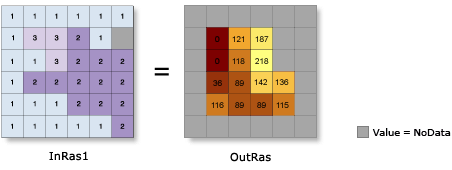
Utilisation
L'outil Ombrage permet de créer un raster de relief ombré à partir d'un raster. La source d'éclairage est considérée comme étant à l'infini.
Le raster d'ombrage a une plage de valeurs entières allant de 0 à 255.
Deux types de rasters de relief ombré peuvent être générés. Si l'option Modéliser les ombres est désactivée (décochée), le raster en sortie tient compte uniquement de l'angle d'éclairage local. Si elle est activée (cochée), le raster en sortie tient compte des effets à la fois de l'angle d'éclairage local et de l'ombre.
L'analyse des ombres est effectuée en tenant compte des effets de l'horizon local sur chaque cellule. Une valeur nulle est affectée aux cellules de raster à l'ombre.
Pour créer un raster des zones d'ombre uniquement, utilisez l'outil Con, Reclassification ou Extraction par attributs pour séparer la valeur nulle des autres valeurs d'ombrage. L'outil Ombrage doit avoir l'option Modéliser les ombres activée.
Si le raster en entrée est dans un système de coordonnées sphériques (des degrés décimaux, par exemple), l'ombrage résultant peut sembler étrange. Ceci est dû à la différence d'unités de mesure entre les unités terrestres horizontales et les unités z d'altitude. Puisque la longueur d'un degré de longitude change avec la latitude, vous devez indiquer un facteur z approprié pour cette latitude. Si les unités x,y sont en degrés décimaux et les unités z en mètres, voici quelques-uns des facteurs z pouvant être utilisés pour certaines latitudes :
Latitude Z-factor 0 0.00000898 10 0.00000912 20 0.00000956 30 0.00001036 40 0.00001171 50 0.00001395 60 0.00001792 70 0.00002619 80 0.00005156Vous pouvez créer des vues tridimensionnelles impressionnantes de la surface ombrée en drapant le raster en sortie à l'aide d'ArcGIS ArcScene.
Si le raster en entrée doit être ré-échantillonné, la technique bilinéaire sera utilisée. Un raster en entrée peut être ré-échantillonné par exemple lorsque le système de coordonnées en sortie, l'étendue ou la taille de cellule est différent(e) de celui ou celle en entrée.
Pour plus d'informations sur les environnements de géotraitement qui s'appliquent à cet outil, reportez-vous à la rubrique Environnements d'analyse et Spatial Analyst.
Syntaxe
Hillshade (in_raster, {azimuth}, {altitude}, {model_shadows}, {z_factor})| Paramètre | Explication | Type de données |
in_raster |
Raster de surface en entrée. | Raster Layer |
azimuth (Facultatif) | Angle azimutal de la source d'éclairage. L'azimut est exprimé en degrés positifs compris entre 0 et 360, mesurés dans le sens horaire, à partir du nord. La valeur par défaut est de 315 degrés | Double |
altitude (Facultatif) | Angle d'altitude de la source d'éclairage au-dessus de l'horizon. L'altitude est exprimée en degrés positifs, avec 0 degré à l'horizon et 90 degrés directement au-dessus. La valeur par défaut est de 45 degrés | Double |
model_shadows (Facultatif) | Type de relief ombré à générer.
| Boolean |
z_factor (Facultatif) | Nombre d'unités x, y au sol dans une unité z de surface. Le facteur z ajuste les unités de mesure des unités z lorsqu'elles sont différentes des unités x,y de la surface en entrée. Les valeurs z de la surface en entrée sont multipliées par le facteur z lors du calcul de la surface finale en sortie. Si les unités x,y et les unités z utilisent les mêmes unités de mesure, le facteur z est égal à 1. Si les valeurs x,y et les valeurs z sont exprimées dans des unités de mesure différentes, le facteur z doit être défini comme approprié, sinon les résultats sont incorrects. Par exemple, si les unités z sont des pieds et les unités x,y sont des mètres, vous devez utiliser un facteur z égal à 0,3048 pour convertir les unités z de pieds en mètres (1 pied = 0,3048 mètre). | Double |
Valeur renvoyée
| Nom | Explication | Type de données |
| out_raster | Raster d'ombrage en sortie. Le raster d'ombrage a une plage de valeurs entières allant de 0 à 255. | Raster |
Exemple de code
1er exemple d'utilisation de l'outil Ombrage (fenêtre Python)
Cet exemple génère un raster d'ombrage qui comprend des ombres. Des angles d'altitude et azimutaux spécifiques sont définis.
import arcpy
from arcpy import env
from arcpy.sa import *
env.workspace = "C:/sapyexamples/data"
outHillshade = Hillshade("elevation", 180, 75, "SHADOWS", 1)
outHillshade.save("C:/sapyexamples/output/outhillshd01")
2è exemple d'utilisation de l'outil Ombrage (script autonome)
Cet exemple génère un raster d'ombrage qui comprend des ombres. Des angles d'altitude et azimutaux spécifiques sont définis, ainsi qu'un facteur z pour convertir des unités z de pieds en mètres.
# Name: Hillshade_Ex_02.py
# Description: Computes hillshade values for a raster surface.
# Requirements: Spatial Analyst Extension
# Import system modules
import arcpy
from arcpy import env
from arcpy.sa import *
# Set environment settings
env.workspace = "C:/sapyexamples/data"
# Set local variables
inRaster = "elevation"
azimuth = 180
altitude = 75
modelShadows = "SHADOWS"
zFactor = 0.348
# Check out the ArcGIS Spatial Analyst extension license
arcpy.CheckOutExtension("Spatial")
# Execute HillShade
outHillShade = Hillshade(inRaster, azimuth, altitude, modelShadows, zFactor)
# Save the output
outHillShade.save("C:/sapyexamples/output/outhillshd02")
Environnements
Informations de licence
- ArcGIS Desktop Basic: Requiert Spatial Analyst ou 3D Analyst
- ArcGIS Desktop Standard: Requiert Spatial Analyst ou 3D Analyst
- ArcGIS Desktop Advanced: Requiert Spatial Analyst ou 3D Analyst